
Двойной щелчок мыши для пользователей Windows — это то, что со временем становится второй натурой. Поскольку мы должны использовать его так часто, чтобы открыть папку или файл, это, по сути, бессознательный рефлекс, когда его нужно использовать.
Но некоторые люди дважды щелкают медленнее или быстрее, чем другие, и другой компьютер и мышь могут по-разному реагировать на то, как вы их используете. Если у вас возникли проблемы с получением двойного щелчка для регистрации на компьютере с Windows 10 по причине слишком высокой или слишком низкой скорости, вам может потребоваться изменить скорость двойного щелчка мыши. Наш учебник ниже покажет вам, где найти этот параметр в Windows 10.
Сделайте двойной щелчок медленнее или быстрее в Windows 10
Действия, описанные в этой статье, помогут изменить скорость, с которой вам нужно дважды щелкнуть, чтобы ваш компьютер зарегистрировался как двойной щелчок для выполнения определенных действий. У вас есть возможность сделать эту скорость медленнее или быстрее.
Шаг 1: Щелкните внутри поля поиска в нижнем левом углу экрана и введите «мышь» в поле.

Шаг 2: Нажмите «Настройки мыши» результат поиска в верхней части столбца.
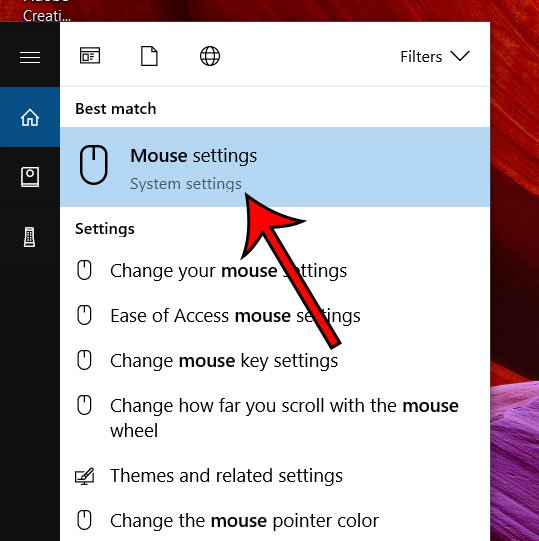
Шаг 3: Выберите «Дополнительные настройки мыши» возможность открыть новое окно настроек.

Шаг 4: Настройте «скорость» ползунок под «Двойной клик Скорость»затем нажмите «Применять» в нижней части окна, а затем «Хорошо» кнопка.

Вы также используете сенсорную панель на своем ноутбуке и хотите изменить режим прокрутки? Узнайте, как изменить направление прокрутки для сенсорной панели Windows 10, если кажется, что она движется в противоположном направлении.